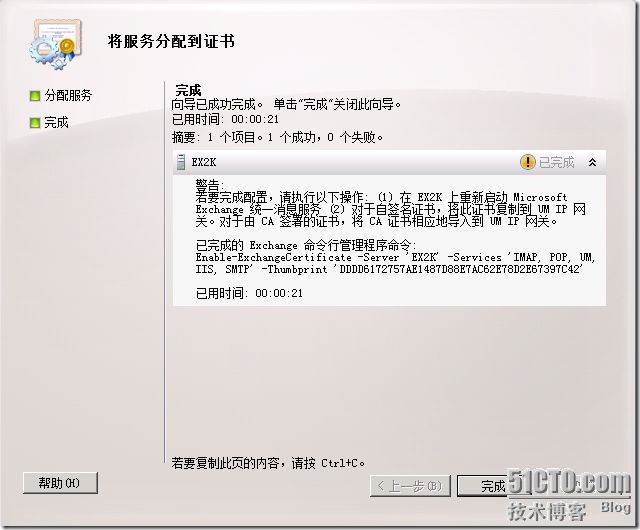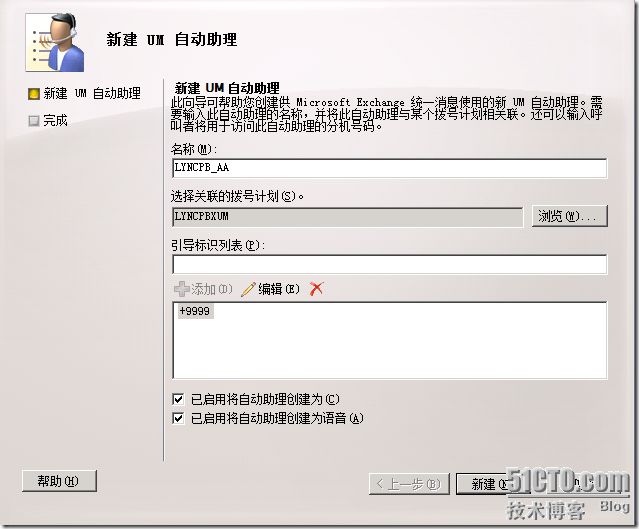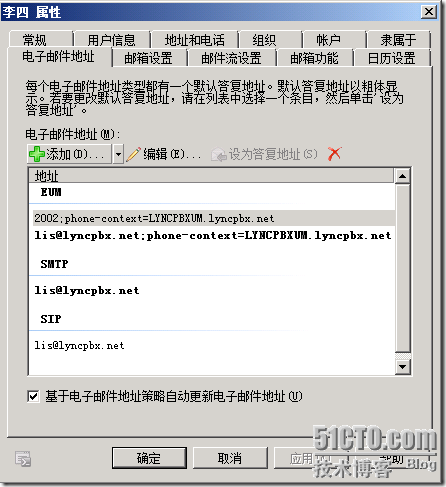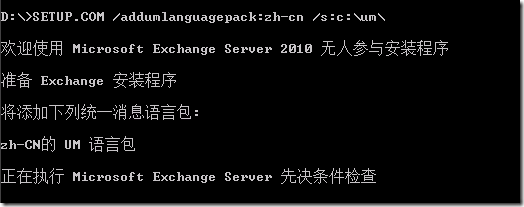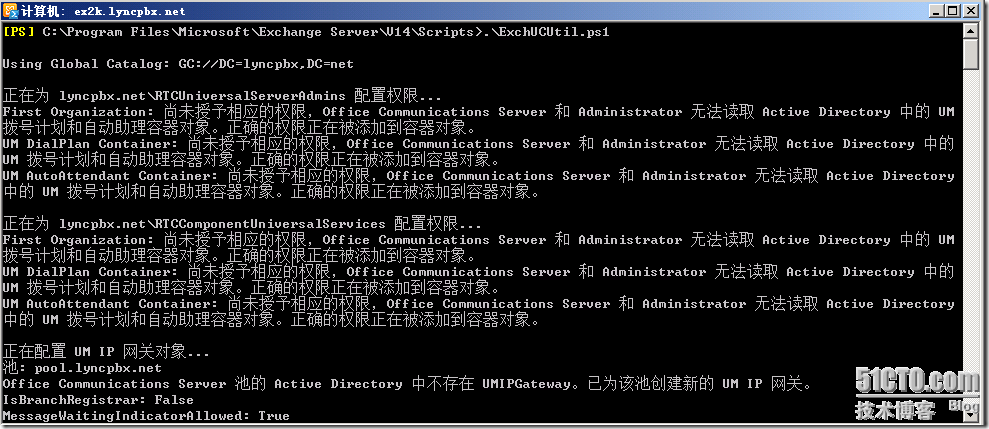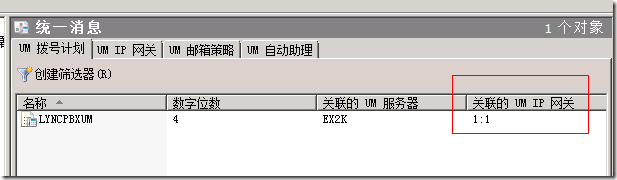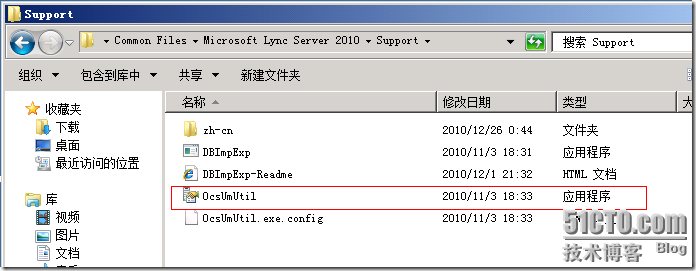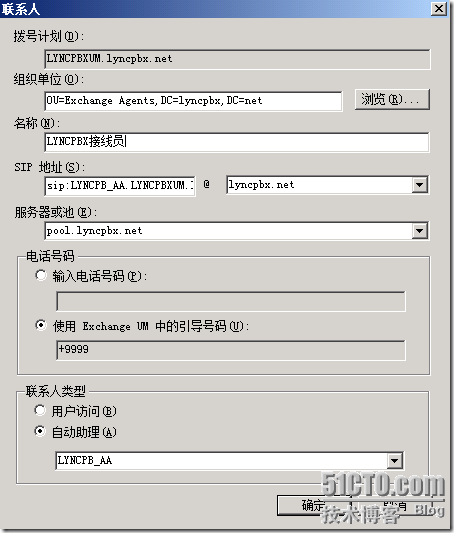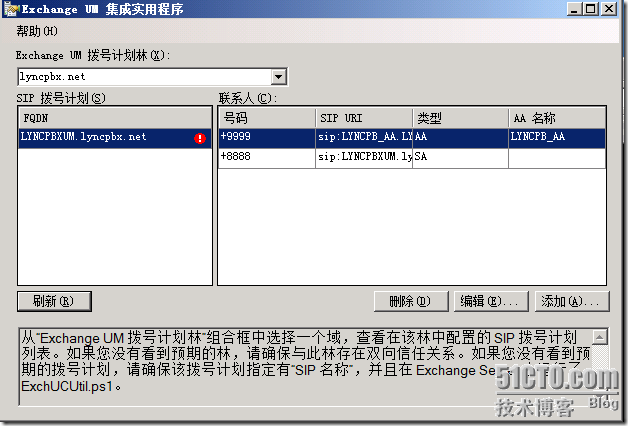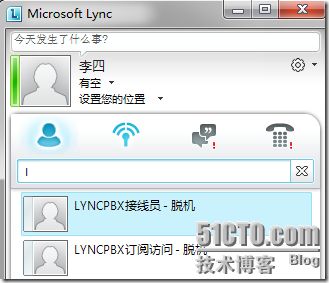LYNC安装完毕,如果企业也有Exchange 服务器,那么是到了把LYNC和Exchange 2010 SP1整合的时候了。
有人会问了整合之后有什么好处?
那就很多了,比如说
- 可以呼叫自动助理来帮我们呼叫其它联系人,呼叫订阅者访问来访问自己的邮件等内容;
- 呼叫用户的时候,如果没有接听,可以转到用户的语音邮箱,用户的留言可以作为语音邮件存放在用户的收件箱内;
- 在电话机上播放用户的语音邮件;
- 可以把传真发送到用户的语音邮箱内(LYNC不支持T.38协议,所以语音流不能通过LYNC,要直接从网关到UM角色);
- Exchange 2010支持的MWI(消息等待提示)会告诉你你有语音邮件了。如果支持的话,MWI还可以把你桌面上的IP电话的MWI灯点亮呢。
另外要说的是,这个整合比Exchange 2007的整合简化很多了,还记得Exchange 2007时代的那个Location Profile吗?终于都过去了。
具体整合的流程:
部署带UM角色的Exchange服务器------->申请证书------->把证书分配给相关服务,包括UM服务------->创建一个SIP拨号计划------->配置这个拨号计划,建立自动助理AA------->为至少一个用户启用UM功能------->在Exchange服务器上执行exchucutil.ps1------->在LYNC服务器上执行ocsumutil.exe------->完成
为什么要在UM角色上使用证书,因为UM和LYNC服务器在进行通讯的时候是采用TLS的方式,所以需要使用证书。
Exchange 2010 SP1的安装等就略过。如果没有安装过,51CTO上也有很多文章讲的。
另外Exchange证书申请过程我想大家都比较熟悉了,我们也就简单跳过。需要注意的是在将服务分配到证书的时候,我们记得要选中统一消息。
提示的话,就选择全是。
已经完成。
然后在EMS里面输入下面三行命令。通过这个3行命令,我们就建立了一个名为LYNCPBX的拨号计划,改拨号计划里面定义了号码位数为4,安全模式为secure(SIP和RTP都是经过加密的)。并且把我们的UM服务器Ex2k和该拨号计划关联起来。最后一个命令就是启动UM服务。
| New-UMDialPlan -Name ‘LYNCPBXUM’ -NumberOfDigitsInExtension ’4′ -URIType ‘SipName’ -VoIPSecurity ‘Secured’ -CountryOrRegionCode '86′ |
我们可以到服务器配置/统一消息里面选择UM服务器然后看到UM的设置更改为TLS。
同时我们在组织配置/统一消息里面看到已经有一个叫LYNCPBX的拨号计划建立好了,但是目前没有网关和它关联在一起。
简单修改一下这个拨号计划,我们把用户的PIN长度更改为4位,这样以后和这个拨号计划管理的用户的PIN码就为4位了。
同时添加一个SA(订阅者访问)定义它的号码位8888,以后用户通过拨打8888就可以听取到自己的邮件、日历、会议等信息。可以通过OVA做很多操作。
然后我们就要建立一个AA(自动助理)了,我们定义AA的号码为9999,通过AA,我们拨打9999,我们就可以和这个AA互动,它类似于一个公司的前台一样,我比较喜欢它的语音识别功能,它可以实现通过你的语音指令来呼叫用户的操作。
接下来我们就要为用户启用统一消息功能了。右键点击某一个用户,然后选择启用统一消息。
手工给用户指定一个PIN码,4位数就OK了。
输入一个邮箱分机号码,这个号码可以和LYNC用户的号码相同。
成功启用了。
这里我们就看到了用户电子邮件地址里面多了一些成为EUM的东西。EUM就是Exchange Unification Messinging的简称。其实也就是一个URI了。
默认的UM安装里面没有带中文包,如果我们呼叫AA或者SA,你会听到英文,为了听到熟悉的中文,我们需要安装UM的中文包。可以到网络上下载UM的中文语言包。需要注意的是Exchange 2010和Exchange 2010 SP1的语言包是不一样的
http://www.microsoft.com/downloads/details.aspx?FamilyID=ee7d3f0e-81bd-46ce-8f23-a38199e2c6ee&displayLang=zh-cn
也可以从SP1的安装光盘里面
直接双击就可以安装了。或者是利用下面的命令进行安装。
下面就到了关键的地方了。我们需要执行ExchUCUtil.ps1这个脚本文件。这个脚本文件主要就是做两件事情,第一件就是配置相关的权限,让LYNC的相关对象有权限来访问Exchange对象,第二就是把LYNC的池添加成为一个UM的网关
上面的执行的过程,我们可以清晰地看到添加池为网关的过程
执行完毕之后,我们再在组织配置/统一消息里面就会看到,在刚才建立的拨号计划内有了一个关联的UM IP网关,它名称为1:1
然后可以看到网关的地址就是池的名称。这个就意味着,以后UM会把一些相关的呼叫发给池的5061端口。
Exchange上面的操作完毕了,是不是很简单,下面我们就要转战LYNC服务器了。
首先我们找到OcsUmUtil.exe这个文件。这个文件的主要用途就是把我们刚才在Exchange 里面创建的AA和SA添加成为特殊的LYNC用户。
双击执行。
在左边我们会看到刚才创建的拨号计划,如果看不到,请点击刷新。然后点击添加。
我们首先添加SA,选择一个存放的路径,然后为它分配一个账号,点击确定就搞定。
然后在执行添加一遍,这次选择自动助理AA。电话号码就是用我们刚才指定的就OK了。
这个就是我们建立好的两个用户。
同时在我们指定的位置,可以看到这个两个联系人。
在经过地址博同步之后,我们也可以简单的搜索到这两个用户。
到这里就把Exchange的UM和LYNC集成完毕了。在LYNC客户端上呼叫一下8888和9999看看,你就会听到那动听的语音了。想从PSTN访问,和配置访问其它LYNC用户没有什么两样的。
如果UM工作有些问题,可以利用MS的相关工具来进行排查,test-ExchangeUMCallFlow是非常好用的一个工具,功能也很强大。不过需要到MS网站上下载安装。下面的截图只是一个简答的使用截图。